Outlookの自動返信の設定方法
続いて、Outlookの自動返信の設定方法について解説する。設定する手順は次のとおり。
- 自動応答画面を開く
- 自動応答をオンにする
1つ1つの手順について詳しく解説する。
※自動返信のテストを行う場合、未使用のアドレスを使うことを推奨する。(Outlookが勝手にメールを送ってしまうため)
1.自動応答画面を開く
まず、ブラウザ版のOutlookを開く必要がある。
Outlookを開いたら「表示」タブから「ビューの設定」をクリックし、自動応答画面を開く。
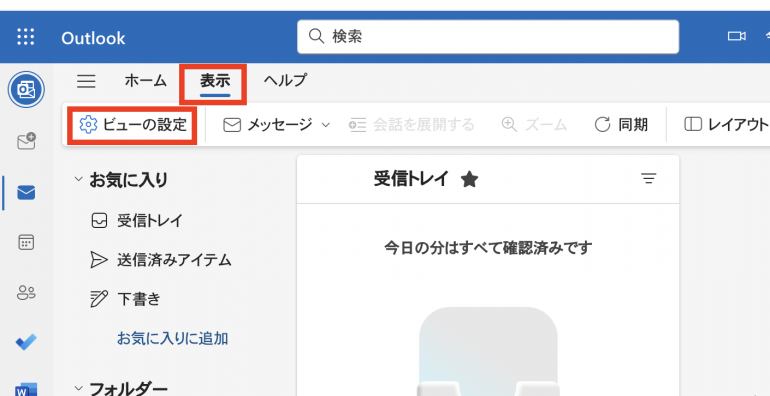
続いて、「自動応答」をクリックする。
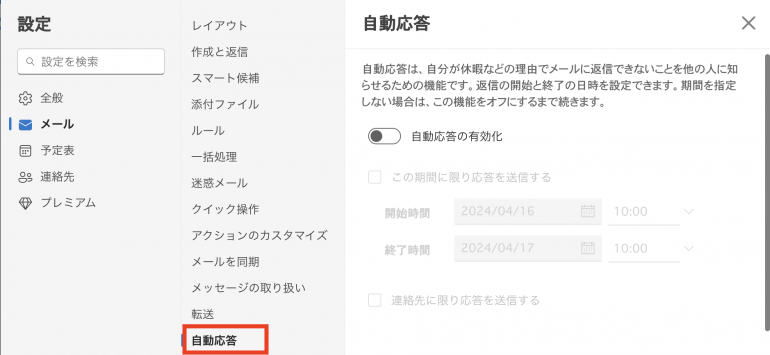
2.自動応答をオンにする
この画面から自動返信の設定を行っていく。
まず、「自動応答の有効化」をオンにする。オンにすると、自動返信の設定を行えるようになる。
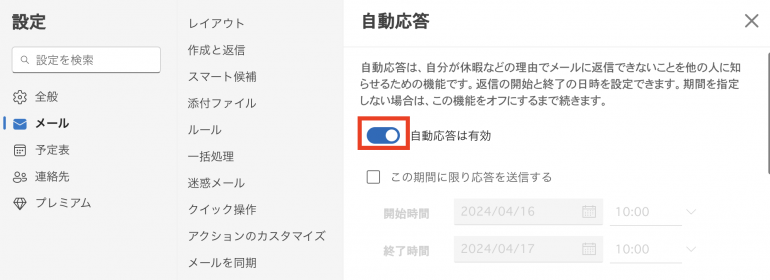
次に、自動返信用のメール文を記載する。
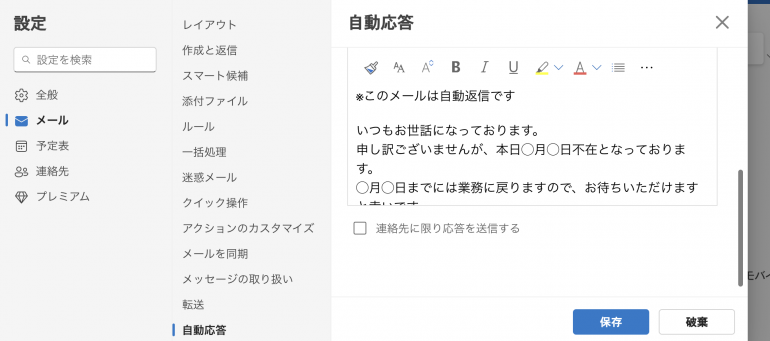
最後に、自動返信をいつからいつまで行うか設定する。「この期間に限り応答を返信する」にチェックを入れ、自動返信を行いたい日時を選択する。
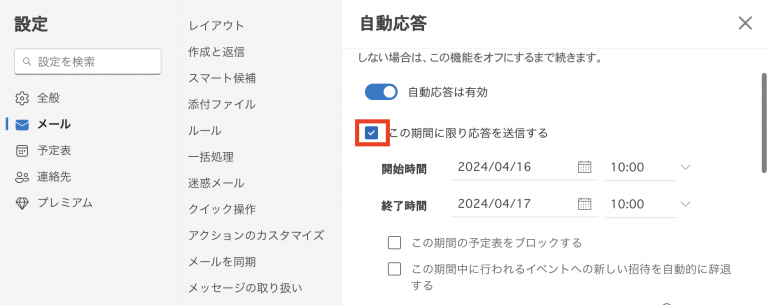
設定が完了したら「保存」をクリックする。これで、自動返信ができるようになった。
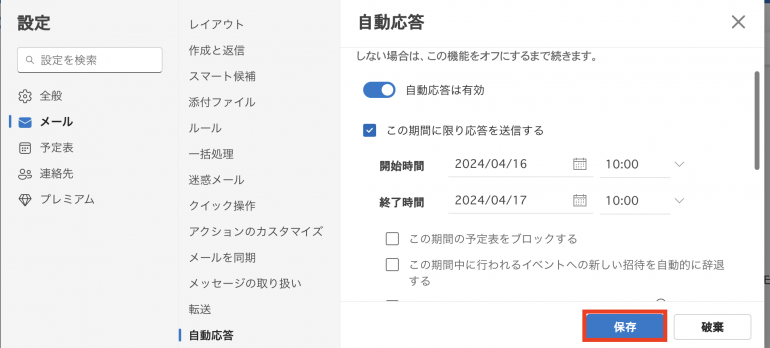
まとめ
本記事ではOutlookの自動返信について解説した。最後に、自動返信機能のメリットについておさらいしよう。
- 相手にすぐ返信できる
- メールを作成・返信する手間が省ける
- 誰に対しても同じ対応ができる
また、自動返信機能を使う方法は次のとおり。
- 自動応答画面を開く
- ブラウザ版のOutlookを開く
- 「表示」⇒「ビューの設定」
- 「自動応答」をクリック
- 自動応答をオンにする
- 「自動応答の有効化」をオンにする
- 自動返信用のメール文を記載
- 自動返信日の設定を行う
- 「保存」をクリック
自動返信設定を行うと、勝手にメールが送られてしまう点には注意しよう。自動返信する必要がなくなったら、設定を解除することもお忘れなく。
構成/編集部















 DIME MAGAZINE
DIME MAGAZINE













